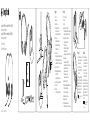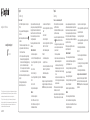Logitech H820e Manuel utilisateur
- Catégorie
- Casques
- Taper
- Manuel utilisateur
Ce manuel convient également à

2
4
5
9
7
6
8
3
1
10
English
Features
1. Volume up
2. Volume down
3. Call answer/end button
•LED lit when on a call
(supported by Microsoft Lync)
4. Battery icon
•Solid white: full charge
•Blinking white: charging
•Solid red: very low
5. Headset icon
•Blinking white: headset pairing to base
•Solid white: headset paired to base
•Solid red: headset not paired to base
6. USB connection for PC
7. Wide Band/Narrow Band switch
•Default (WB)
•See Troubleshooting section
8. Power connection for wall power
9. Mute button
10. Mute LED
•Lit when microphone muted
Français
Fonctionnalités
1. Volume +
2. Volume -
3. Bouton de prise/fin d’appel
•Témoin lumineux allumé en cours d’appel
(pris en charge par Microsoft Lync)
4. Icône de charge de la batterie
•Lumière blanche continue:
batteriechargée
•Lumière blanche clignotante:
chargement en cours
•Lumière rouge continue: batterie faible
5. Icône du casque
•Lumière blanche clignotante:
couplagedu casque à la base en cours
•Lumière blanche continue:
casquecouplé à la base
•Lumière rouge continue:
casquenoncouplé à la base
6. Connexion USB pour PC
7. Commutateur bande large/bande étroite
•Par défaut (bande large)
•Voir la section Dépannage
8. Connexion pour prise secteur
9. Bouton de sourdine
10. Témoin lumineux de sourdine
•Allumé lorsque le micro est en sourdine
USB
1
2
English
1. Connect the base to power
using the Class 2 power
source provided.
2. Connect the base to
the PC using the USB
connection.
For charging, the Headset
must sit on the base charger
between the Ear Cup and
Headband. The battery
icon (4) will be lit when
connected properly.
Please use only with Class 2
power source.
Français
1. Connectez la base
au secteur à l’aide de
la source d’alimentation
de classe 2 fournie.
2. Connectez la base
àvotrePC à l’aide de
laconnexion USB.
Pour recharger le casque,
positionnez-le sur la base de
chargement entre l’oreillette
et le bandeau. L’icône de
charge de la batterie (4)
s’allume une fois le casque
connecté.
Veuillez utiliser uniquement
la source d’alimentation
de classe 2.
Logitech for Business
Logitech® Wireless Headset Mono H820e
(A-00049/A-00049BS)
Logitech® Wireless Headset Dual H820e
(A-00056/A-00056BS)
Setup Guide
Guide d’installation
Logitech for Business
Logitech® Wireless Headset Mono H820e
(A-00049/A-00049BS)
Logitech® Wireless Headset Dual H820e
(A-00056/A-00056BS)
Setup Guide
Guide d’installation

English
Troubleshooting
Bad or no audio?
•Check if USB cable is fully inserted into the computer’s
USB port.
Using a non-powered USB hub may degrade headset
performance.
•Headset must be paired with base. Ensure base icon
is solid white.
•If the headset becomes unpaired to the base, or if you’re
pairing a new headset to the base follow these steps:
1. Place the headset in the base.
2. After 5 seconds you will hear a tone played through
the headset speaker that signals pairing has started.
– The headset icon will flash indicating pairing is taking
place. The icon will be solid white when paired.
– If after 5 seconds you do not hear the tone and the icon
does not flash, remove and redock the headset.
•Check the volume level in both your media/voice application
and your PC.
•Try restarting your media/voice application.
Ensure the microphone is not muted.
•If you have several H820e headsets in close proximity
you may experience poor audio quality which will be improved
by switching the headset to narrow band mode. Dock the
headset in the base. Move the switch to N for narrow band.
Wait a few seconds until you hear a tone to indicate
the setting has been updated.
•Make sure the Logitech H820e Headset is the default
audio device.
Windows Vista, Windows 7:
•Close all media/voice applications
•Go to Start/Control Panel/ Sound/Playback Devices tab.
•Choose either “Logitech Dual H820e” or “Logitech Mono
H820e”.
•Click on Set Default.
•Click on the “Recording” tab.
•Choose either “Logitech Dual H820e” or “Logitech Mono
H820e”.
•Click on “Set Default”.
•Restart your media/video application.
Windows 8:
•Close all media/voice applications
•From the Start Menu, select “Desktop” tile.
•From the Charms menu, select Settings>Control
Panel>Hardware and then Sound.
•Go to Sound and select the “Playback” tab.
•Choose either “Logitech Dual H820e” or “Logitech Mono
H820e”.
•Click on Set Default.
•Click on the “Recording” tab.
•Choose either “Logitech Dual H820e” or “Logitech Mono
H820e”. Click on “Set Default”.
•Restart the media/video application.
Mac OS X:
•Close all media/voice applications
•Open System Preferences.
•Select Sound/ Output tab, and then select either “Logitech
Dual H820e” or “Logitech Mono H820e”.
•Restart media/video application.
USB Jack Statement
The equipment is to be supplied from an identified USB port
complying with the requirements of Limited Power Source.
CAUTION: Please do not open. No user serviceable parts.
Français
Dépannage
Pas de son ou son de mauvaise qualité?
•Vérifiez si le câble USB est inséré complètement dans
leportUSB de l’ordinateur.
L’utilisation d’un hub USB non alimenté peut entraver
lesperformances du casque.
•Le casque doit être couplé à la base. Vérifiez que l’icône de
labase ache une lumière blanche continue.
•Si le couplage de votre casque avec la base est annulé
ou si vous couplez un nouveau casque à la base,
procédez comme suit:
1. Placez le casque dans la base.
2. Après 5 secondes, vous entendrez un son dans le casque
indiquant que le couplage a démarré.
– Le témoin du casque commencera à clignoter,
indiquant que le couplage est en cours. Le témoin
s’allumera en blanc en continu une fois le couplage
eectué.
– Si après 5 secondes vous n’entendez pas le son et que
le témoin ne clignote pas, retirez le casque de la base
puis replacez-le dessus.
•Vérifiez le niveau du volume dans votre application
multimédia/vocale et sur votre PC.
•Essayez de redémarrer votre application multimédia/vocale.
Vérifiez que le microphone n’est pas mis en sourdine.
•La présence de plusieurs casques H820e à proximité peut
entraîner une mauvaise qualité audio. Vous pouvez améliorer
la qualité du son en passant le casque en mode bande étroite.
Placez le casque dans la base. Déplacez le commutateur vers
la lettre N pour le mode bande étroite. Patientez quelques
secondes jusqu’à ce que vous entendiez un son indiquant que
le paramètre a été mis à jour.
•Vérifiez que le casque Logitech H820e Headset est
ledispositif audio par défaut.
Windows Vista, Windows 7:
•Fermez toutes les applications multimédia/vocales.
•Sélectionnez Démarrer/Panneau de configuration/Son/
onglet Périphériques de lecture.
•Choisissez Logitech Dual H820e ou Logitech Mono H820e.
•Cliquez sur Définir par défaut.
•Cliquez sur l’onglet Enregistrement.
•Choisissez Logitech Dual H820e ou Logitech Mono H820e.
•Cliquez sur Définir par défaut.
•Redémarrez votre application multimédia/vidéo.
Windows 8:
•Fermez toutes les applications multimédia/vocales.
•Dans le menu Démarrer, sélectionnez la vignette Bureau.
•Dans le menu Icônes, sélectionnez Paramètres > Panneau de
configuration > Matériel puis Son.
•Cliquez sur Son et sélectionnez l’onglet Lecture.
•Choisissez Logitech Dual H820e ou Logitech Mono H820e.
•Cliquez sur Définir par défaut.
•Cliquez sur l’onglet Enregistrement.
•Choisissez Logitech Dual H820e ou Logitech Mono H820e.
Cliquez sur Définir par défaut.
•Redémarrez l’application multimédia/vidéo.
Mac OS X:
•Fermez toutes les applications multimédia/vocales.
•Ouvrez Préférences Système.
•Sélectionnez l’onglet Son/Sortie, puis Logitech Dual H820e
ou Logitech Mono H820e.
•Redémarrez l’application multimédia/vidéo.
Consigne de sécurité concernant le branchement USB
L’équipement doit être alimenté par un port USB identifié
respectant les spécifications de source à puissance limitée.
ATTENTION: Ne pas ouvrir. Ne contient aucune pièce réparable
par l’utilisateur.
www.logitech.com/business
© 2013 Logitech. All rights reserved. Logitech, the Logitech logo, and other Logitech marks are owned by Logitech and may
be registered. All other trademarks are the property of their respective owners. Logitech assumes no responsibility for any
errors that may appear in this manual. Information contained herein is subject to change without notice.
© 2013 Logitech. Tous droits réservés. Logitech, le logo Logitech et les autres marques Logitech sont la propriété de
Logitech et sont susceptibles d’être déposés. Toutes les autres marques commerciales sont la propriété de leurs détenteurs
respectifs. Logitech décline toute responsabilité en cas d’erreurs dans ce manuel. Les informations énoncées dans
ce document peuvent faire l’objet de modifications sans avis préalable.
620-004917.009
www.logitech.com/support
1-877-897-9879
-
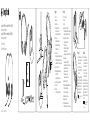 1
1
-
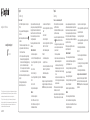 2
2
Logitech H820e Manuel utilisateur
- Catégorie
- Casques
- Taper
- Manuel utilisateur
- Ce manuel convient également à
dans d''autres langues
- English: Logitech H820e User manual
Documents connexes
-
Logitech USB Headset Stereo H570e Guide d'installation
-
Logitech DZLA00033 Manuel utilisateur
-
Logitech Jabra BH970 Manuel utilisateur
-
Logitech Zone Wireless Plus Guide d'installation
-
Logitech Product - Setup Guide Guide d'installation
-
Logitech CORDLESS HEADSET FOR PC AND MOBILE PHONES Le manuel du propriétaire
-
Logitech B530 Manuel utilisateur
-
Logitech H600 Manuel utilisateur
-
Logitech BH940 Manuel utilisateur
-
Logitech USB Headset Mono H650e Guide de démarrage rapide